Закончили смотреть любимое шоу и хотите выключить Apple TV? Ну, это не так просто! В отличие от традиционных телевизоров, у Apple TV нет кнопки питания для выключения. И Apple не планирует добавлять его в будущем. Так как же на самом деле выключить этот телевизор?
Ну, ответ — нет.
Просто поместите его в спящий режим, когда он не используется, и перезапустите его. Есть несколько и довольно простых способов сделать это. Прокрутите вниз, чтобы узнать о них все.
Как выключить Apple TV с помощью пульта
Существуют разные способы сделать это в зависимости от модели Apple TV. Ниже я упомянул методы для всех моделей, поэтому следуйте им соответственно.
Если у вас Apple TV 4-го поколения или новее:
Программы для Windows, мобильные приложения, игры — ВСЁ БЕСПЛАТНО, в нашем закрытом телеграмм канале — Подписывайтесь:)
- Нажмите и удерживайте кнопку «Домой» на пульте в течение 3 секунд.
- Выберите «Сон» в Центре управления справа.
Если у вас немного старая модель Apple TV (3-го поколения или более ранняя):
Как выключить сенсорную панель на пульте Apple TV
- Перейти в главное меню
- Нажмите и удерживайте кнопку «Воспроизведение/Пауза» в течение 5 секунд, чтобы выключить ее.
С пультом все просто. Кроме того, вы также можете использовать свой iPhone или iPad в качестве пульта для телевизора. Если вы хотите узнать, как это сделать, ознакомьтесь с нашим объяснением управления Apple TV с помощью iPhone или iPad.
Не беспокойтесь, если у вас нет пульта от iPhone, iPad или телевизора. Переходите к следующему способу!
Как выключить любой Apple TV через настройки
Вы можете выключить Apple TV через приложение «Настройки». Просто выполните следующие простые шаги:
- Откройте Настройки из главного меню.
- Прокрутите вниз до конца и выберите Sleep Now.

Вот и все! Кроме того, вы также можете перевести телевизор в спящий режим через определенное время. Читайте дальше, чтобы узнать больше.
Установите таймер сна, чтобы выключить Apple TV
Apple TV также имеет встроенный таймер сна. Однако он работает иначе, чем традиционный. Apple TV идет на шаг впереди и автоматически выключается после определенного периода бездействия. Однако вы можете изменить продолжительность таймера сна. Вот как:
- Откройте «Настройки» на главном экране.
- Выберите «Основные» → «Сон после».
- Выберите подходящую продолжительность.
Примечание: у вас будет выбор между Никогда, 15 минут, 30 минут, 1 час, 5 часов и 10 часов. Выбор «Никогда» означает, что ваш Apple TV никогда не перейдет в спящий режим, если вы не сделаете это вручную. Однако, если вы выберете любое установленное время, скажем, 15 минут, ваш Apple TV выключится ровно через 15 минут после того, как вы с ним взаимодействуете.
Совет: если ничего не помогает, просто отключите Apple TV от сети в крайнем случае.
Разломал пульт от Apple TV Siri Remote
Бонус: как включить Apple TV без пульта

Поскольку на Apple TV нет кнопки питания, многие люди не понимают, как ее включить. Если у вас есть физический пульт или электронный пульт на одном из ваших устройств, нажмите кнопку меню или кнопку «Домой», чтобы включить Apple TV. Помните, что Apple TV должен быть подключен к сети, чтобы это работало.
В качестве альтернативы, если у вас нет пульта, все, что вам нужно сделать, это отключить, подождать 6 секунд и снова подключить Apple TV. Это перезагрузит и включит устройство.
Вот как вы можете выключить Apple TV с помощью пульта дистанционного управления или без него. Apple стремится сделать работу с ним проще и проще, чем на большинстве обычных телевизоров! Что вы думаете об Apple TV? Удалось ли вам выключить или включить Apple TV? Поделитесь своими ответами в комментариях ниже.
Программы для Windows, мобильные приложения, игры — ВСЁ БЕСПЛАТНО, в нашем закрытом телеграмм канале — Подписывайтесь:)
Похожие записи
Как правильно выключить Apple TV? Пошаговое руководство

В отличие от других устройства Apple , Мы заметили чем Apple TV не имеет кнопка включения / выключения. Это означает, что пользователь не сможет напрямую выключить оборудование, но это происходит. автоматически. Пока зажигание осуществляется с помощью пульта ДУ.
Поэтому можно сказать, что это устройство никогда не 100% скидка, но просто помещен в состояние ожидания, если оборудование не отключено.
Однако есть разные способы, которые мы можем использовать для выключите данный аппарат в режиме ожидания правильным способом во времена, когда он не будет использоваться.
Почему я должен правильно выключать Apple TV?

По умолчанию Apple TV запрограммирован пройти автоматически в режиме ожидания через несколько часов после его бездействия это может стать долгосрочной проблемой, так как время использования оборудования на исходе . Поэтому важно иметь возможность использовать методы, которые могут сократить это время или просто помогают нам отключать его каждый раз, когда мы заканчиваем его использовать.
Кроме того, чтобы иметь возможность выключить правильно поможет вам поддерживать исправную работу устройства. Это указывает на то, что не рекомендуется отключать выполнить это действие, потому что со временем это может вызвать проблемы в его работе.
Как правильно выключить AppleTV и избежать повреждений
Поскольку нет кнопка включения / выключения, мы должны искать альтернативы, которые позволят нам это сделать и, таким образом, предотвратить Apple TV провести часы или минуты после использования. Важно отметить, что это можно сделать прямо из настроек управления или устройства. , сделать это, следуйте методам, которые мы научим вас ниже:
Из меню настроек
Один из способов, которым мы можем воспользоваться выключить или поставить это устройство в РЕПО consiste à utiliser le Меню настроек. В этом случае нам придется выполнить следующие действия:

- Для начала вам нужно будет перейти на главный экран Apple TV.
- Следующее, что нужно сделать, это открыть приложение. «Настройки».
«ОБНОВЛЕНИЕ ✅ Нужно ли правильно выключать консоль Apple TV, чтобы избежать отключения электроэнергии в будущем?» ⭐ ВОЙДИТЕ ЗДЕСЬ ⭐ и узнайте, как это сделать ✅ ЛЕГКО и БЫСТРО ✅ »
- В разделе выбираем вариант «Отдыхай сейчас» и наконец мы подтверждаем раздел, который появится на экране.
Таким образом, вы можете выключить оборудование чтобы он снова был доступен, когда вы захотите его использовать. Кроме того, он будет поддерживать минимальное потребление энергии , поэтому важно, чтобы он был выключен или неактивен.
Utilization de la télécommande

Другой способ, которым мы можем воспользоваться, — это дистанционное управление. Этот процесс такой же быстрый и простой, как и предыдущий. Для этого выполните следующие действия, которым мы научим вас ниже.

- Первое, что нужно сделать, это взять дистанционное управление оборудованием . В случае Apple TV 4-го поколения, управление будет тактильным сверху, а остальные будут из алюминия.
- Теперь вам нужно будет зажать кнопку «Начинать» на несколько секунд . Он представлен телевизор значок расположен с правой стороны кнопка меню.
- В Apple TV 3-го поколения или более ранней версии, процесс немного меняется, в этом случае необходимо нажать кнопку «Меню» во время несколько секунд , затем сохраните Кнопка «Воспроизвести / Пауза» подавленный , таким образом устройство будет остановлено.
- После нажатия «Старт», мы выберите вариант «Ожидать» при отображении на меню телевизора.
- Чтобы повторно активировать устройство, просто нажмите кнопку «Начинать» ou «Меню».
Изменить время простоя
Вы также можете изменить время простоя , учитывая, что обычно устройство отключается через определенное время бездействие, что обычно составляет более часа. Поэтому, если вы хотите это изменить, вы можете сделать это следующим образом.
- Первым делом нужно будет войти в Раздел «Настройки».
- Затем выбираем вкладку «Общий».
- Наконец, модифицируем опцию «Активировать сон после».
Если у вас есть какие-либо вопросы, оставляйте их в комментариях, мы свяжемся с вами как можно скорее, и это будет большим подспорьем для большего числа участников сообщества. Je Vous remercie!
Как включить и выключить Apple TV : HelloTech How

В отличие от обычного телевизора, на устройстве Apple TV нет кнопки питания. Итак, как вы должны включить или выключить его? Вместо того, чтобы выключать устройство, вы можете перевести его в спящий режим с помощью пульта дистанционного управления или через приложение «Настройки» на своем устройстве. Вот все, что вам нужно знать о том, как включать и выключать Apple TV и как устанавливать таймер сна.
Как выключить Apple TV с помощью пульта дистанционного управления
Чтобы выключить Apple TV (4-го поколения или новее) с помощью пульта дистанционного управления, нажмите и удерживайте кнопку Кнопка Home не менее 3 секунд. Затем выберите Sleep , когда вы увидите всплывающее окно Центра управления с правой стороны экрана телевизора.

- Нажмите и удерживайте кнопку Home на пульте Apple TV в течение 3 секунд. Кнопка Home имеет значок экрана телевизора. Примечание. Если вы используете Apple TV третьего поколения или более ранней версии, вам нужно всего лишь перейти на экран главного меню, а затем нажать и удерживать Воспроизведение / Нажмите кнопку Pause на пульте дистанционного управления не менее чем на 5 секунд, чтобы перевести телевизор в спящий режим.
- Дождитесь появления меню Центра управления . Если вы не видите всплывающее меню в правой части экрана, нажмите кнопку Home один раз. Затем подождите немного и снова нажмите и удерживайте кнопку Home в течение 3 секунд.
- Затем выберите Спящий режим , чтобы выключить устройство . Это также может отключить ваш телевизор, в зависимости от ваших настроек.
Эти шаги также будут работать, если вы используете приложение Remote от Apple. Если вы используете универсальный пульт дистанционного управления или не можете использовать кнопку Home на пульте дистанционного управления, вы также можете выключить свое устройство через приложение «Настройки» на своем устройстве. Вот как:
Как выключить Apple TV через настройки

Чтобы выключить Apple TV через приложение Settings , перейдите на главный экран и выберите Settings . Затем прокрутите вниз до нижней части меню и выберите Спи сейчас. Это также работает, если вы используете модель третьего поколения или более раннюю.
- Перейдите на главный экран Apple TV.
- Затем выберите Настройки. Это приложение со значком в виде шестеренки.
- Наконец, прокрутите меню вниз и выберите Sleep Now , чтобы выключить устройство. Это также может отключить ваш телевизор, в зависимости от ваших настроек.
Как установить таймер сна на Apple TV
Чтобы настроить таймер сна на Apple TV, перейдите на главный экран и выберите «Настройки» . Затем перейдите к General > Sleep After и сколько времени потребуется, чтобы ваше устройство перешло в спящий режим. Вы также можете отключить таймер сна, выбрав Никогда .

- Перейдите на главный экран Apple TV.
- Затем выберите Настройки.
- Далее выберите Общие.
- Затем выберите Sleep After.
- Наконец, выберите, когда вы хотите, чтобы ваше устройство переходило в спящий режим. У вас есть возможность выбрать Никогда, 15 минут, 30 минут, 1 час, 5 часов или 10 часов. Если вы выберете Никогда , ваше устройство не перейдет в спящий режим само по себе, даже после того, как вы закончите его использовать. Но если вы выберете 15 минут или больше, он перейдет в спящий режим после того, как пройдет столько времени с момента вашего взаимодействия с ним.
Как включить Apple TV

Чтобы включить Apple TV, все, что вам нужно сделать, это нажать кнопки Home или Menu на пульте дистанционного управления. Это будет работать для новых или старых моделей. Если у вас нет пульта дистанционного управления, вы можете отключить устройство и снова подключить его, чтобы включить его.
Теперь, когда вы знаете, как включать и выключать Apple TV, ознакомьтесь с нашей предыдущей статьей о том, как отразить ваш iPhone на Apple TV.
Вернуться к началу
Как отключить Apple TV
Как выключить Apple TV? Метод зависит от того, какое поколение Siri или Apple Remote у вас есть.
Поскольку на самом устройстве нет кнопок, возможно, вы задавались вопросом, как выключить Apple TV. Ну, технически вы не можете (если вы не отключите его). Но вы можете усыпить его в любое время, что по сути одно и то же. В этом совете мы покажем вам, как использовать пульт дистанционного управления Apple TV.
Связано: Apple TV App Store: как загружать приложения на Apple TV
Как выключить Apple TV с помощью пульта дистанционного управления

Прежде чем начать, важно отметить, что устройство настроено на Apple TV таймер сна, который автоматически срабатывает после периода бездействия. Так что не бойтесь: что бы вы ни делали, ваш Apple TV не будет работать вечно. Даже если вы ничего не сделаете, он в конце концов заснет.
Чтобы вручную выключить Apple TV, вы должны указать, какой пульт Apple TV вы используете, поскольку способ перевода Apple TV в спящий режим немного различается в зависимости от используемой модели Siri Remote. Если у вас есть новый пульт Apple TV 4K (2-го поколения), это просто, но для тех, у кого старый пульт, это не так очевидно. Ниже приведены различные модели и методы, используемые соответственно. Чтобы получить дополнительные полезные советы об устройствах Apple, подпишитесь на нашу бесплатную рассылку новостей «Совет дня».
Как выключить Apple TV с помощью Siri Remote или Apple TV Remote (2-го поколения)
Изображение с сайта Apple.com
Этот пульт Siri совместим с Apple TV 4K и Apple TV HD с tvOS 14.5 или более поздней версии . Хорошей новостью является то, что для этого пульта дистанционного управления способ выключения Apple TV довольно прост:

- Нажмите и удерживайте кнопку питания , чтобы перевести Apple TV в спящий режим.
- Нажмите еще раз, чтобы разбудить.
Как выключить Apple TV с помощью Siri Remote или Apple TV Remote (1-го поколения)
Изображение с сайта Apple.com
Этот пульт совместим с Apple TV 4K и Apple TV HD. Вы можете легко узнать это поколение пультов Siri и Apple TV Remote, потому что они имеют черный алюминиевый корпус и стеклянную сенсорную поверхность. Вместо кнопки питания вы увидите кнопку «Домой» (она выглядит как значок телевизора) и одновременно служит кнопкой режима сна/пробуждения. Вот как перевести Apple TV в спящий режим с помощью Siri 2-го поколения или Apple Remote:
- Чтобы перейти в спящий режим, нажмите и удерживайте кнопку «Домой» в течение трех секунд, пока не появится всплывающее окно в правой части экрана.
- Выбрать Спящий режим .
- Нажмите кнопку Home на пульте дистанционного управления еще раз, чтобы разбудить.

Это также работает с приложением Apple TV Remote.
Как выключить Apple TV с помощью Apple Remote (алюминий)
Изображение с сайта Apple.com
Этот пульт совместим с Apple TV (2-го или 3-го поколения). Если у вас алюминиевый или белый пульт дистанционного управления без кнопки питания, выполните следующие действия:
- Перейдите в главное меню на Apple TV.
- Нажмите и удерживайте кнопку воспроизведения/паузы в течение пяти секунд, чтобы перейти в спящий режим.
- Нажмите кнопку меню для пробуждения.
Теперь вы знаете, как вручную перевести Apple TV в спящий режим. Помните, что если вы забудете это сделать, ваш Apple TV сам перейдет в спящий режим после периода бездействия.
Совершенствуйте свой iPhone за одну минуту в день: зарегистрируйтесь здесь, чтобы получить БЕСПЛАТНЫЙ совет дня прямо на ваш почтовый ящик.
Темы
Apple TV Remote
Понравился ли вам этот совет 03

Дживан всегда был большим поклонником продуктов Apple с тех пор, как на сцену вышел оригинальный iPod, и ему нравится быстрый темп развития технологий.
You may also like.
Как установить apple pay на 5 айфон: Настройка Apple Pay — Служба поддержки Apple (RU)
Как добавить карту в Wallet на iPhone 5S » Remoney Многие…
Заметки apple: Использование приложения «Заметки» на iPhone, iPad и iPod touch
Использование приложения «Заметки» на iPhone, iPad и iPod touch…
Apple tv 4 обзор возможностей: Обзор Apple TV 4 (2015). Стоит ли брать
Apple TV 4K: подробный обзор телевизионной приставки Apple TV…
Какие прошивки подписывает apple: Как узнать подписывает ли Apple прошивку
Apple — Страница 158 — Newapples Новости s7ranger · 06/08/2011…
Apple icloud восстановление пароля: Как восстановить пароль iCloud
Как восстановить пароль от iCloud? : ru_mac — LiveJournal ? gancheva…
Пароль apple id как взломать: Как взломать iPhone Apple ID. Взлом Эпл Айди
Как взломать учетную запись iCloud без пароля 2022…
Как отличить оригинальные наушники apple от подделки 5s: Узнаем как отличить оригинал EarPods от подделки? Советы, описание
Узнаем как отличить оригинал EarPods от подделки? Советы,…
Apple watch или обычные часы: После 5 лет с Apple Watch захотелось вернуться к обычным часам. Что произошло
Apple Watch — за и против, стоит-ли покупать, вопросы и…
Нашел айфон 5s как убрать apple id и пароль: Как отвязать iPhone от Apple ID бывшего хозяина
Как разблокировать найденный айфон: ТОП лучших…
Apple watch series 3 cellular в россии: Apple Watch Series 3 со встроенным модулем сотовой связи
Apple Watch с сим-картой в России iPhone X | iPhone X Plus | iPhone…
Источник: news4apple.ru
Как отключить пульт apple tv — подробные видео-инструкции
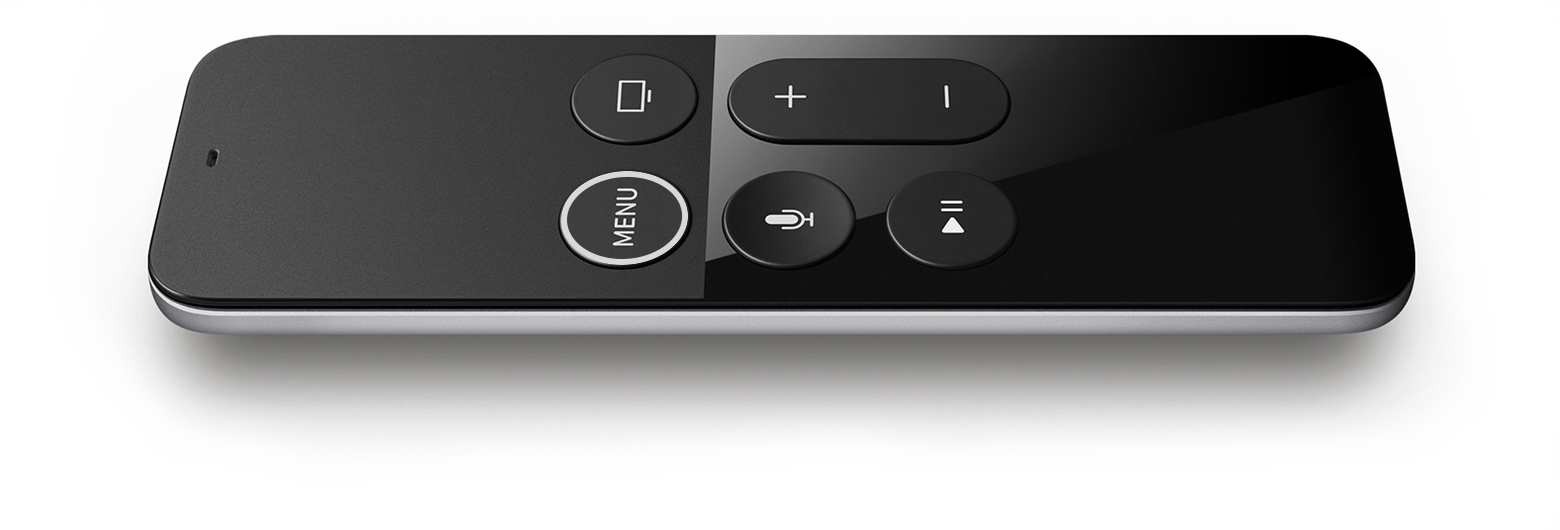
В современном мире информационных технологий и гаджетов, очень легко запутаться. Зачастую, разобраться в том, как подключить или отключить какую-то опцию разобраться без помощи попросту невозможно. Наш сайт поможет вам в этом. На данной странице мы показываем как отключить пульт apple tv. Выполняя простые пошаговые инструкции, вы сможете повторить весь этот сложный процесс.
Обратите внимание, что некоторые моменты, у вас могут отличаться. Это происходит потому что, на разных устройствах могут отличаться версии программного обеспечения. Однако в целом, скорее всего, вы сможете понять как отключить пульт apple tv.
Источник: master-trak.ru
Как делают пульт apple tv. Главные проблемы Apple TV, с которыми сталкиваются владельцы приставки и их решение. Привязываем пульт дистанционного управления от Apple к Apple TV
Пульт дистанционного управления вещь маленькая и легко теряется. С усердием поискав его в недрах дивана ситуацию можно поправить. Если пользователь потерял пульт и не нашел, или он просто не работает есть несколько способов как включить Apple TV без пульта.
Если пульт от Apple TV не реагирует, не спешите бить тревогу. Разберём варианты наладок. Попробуйте устранить неисправность следующими действиями. Если ваш пульт ДУ Remote белого или алюминиевого цвета, переставьте все элементы мебели (декора) препятствующие прохождению сигнала к Apple TV, телевизору, приемнику и саундбару.
Если реагировать устройство не стало, зажмите кнопки панели «налево» и «Menu» на шесть секунд. Проверьте работоспособность. Если не работает, отключите TV от розетки секунд на шесть и включите. Проведите замену батареек консоли.
Если модель консоли дистанционного манипулирования ДУ Siri Remote, освободите пространство перед техникой для свободного прохождения сигнала. Находитесь в пределах доступа Bluetooth покрытия. Зарядите консоль в течение получаса. На расстоянии семь см от TV зажмите на пульте клавиши «Menu » и «громкость +» в течение 5-ти секунд (создается пара).
Отключите питание TV от розетки на 6 секунд, включите повторно. Проверьте работоспособность устройства.
Настройка и работа консоли от Apple TV
Если по-прежнему Apple TV не реагирует на пульт, либо нечего настраивать, пробуйте следующее. Для iOS устройства в магазине AppStore нужно найти и установить приложение Remote. Оно бесплатное. Для дальнейшего использования нужно настроить приложение. Обновите ПО и ОС для устройств. Обновите версию приложения, если нужно. Подсоедините i-гаджет через ту же сеть Wi-Fi, что и TV.
Запустите приложение на мобильном гаджете и кликните по имени Эпл TV.
- Для 4-го поколения. Как на экране телевизора отобразится код из 4-х знаков, впишите код на парном i-устройстве. Код может не отобразится, если пара настроится автоматически.
- Для 2-го и 3-го поколений. После появления кода на i-гаджете откройте раздел настроек, кликните «основные». Зайдите в пункт «Пульты ДУ» на TV. Укажите имя i-устройства и впишите код из 4-х знаков.

Для работы в программе Remote кликните «Set Up Home Sharing » (включение домашних коллекций). Укажите логин и пароль от учетной записи ID. Кликните «ок» и TV отобразится в перечне. Если не отобразился, запускаете программу iTunes и переходите «Файл», затем «Домашняя коллекция», «Включение домашних коллекций».
Для манипуляций курсором на мониторе кликните на кнопочку в верхнем углу справа (4-ре стрелочки) на мобильном i-гаджете. Откроется управление: меню и клавиши плей/пауза.
Перепрограммирование
Разбираем перепрограммирование рабочей консоли от телевизора при помощи программы Remote. Настраиваете так: берете новую консоль и заходите в настройки Apple TV при помощи Remote. Далее в пункт «Пульты» через раздел «Общие». После найдите «Настройка пульта ДУ». Кликните «Пуск».
Нажимайте с удержанием каждую кнопку для программирования команды. Настроите основные кнопочки, как реагировать, затем зададите имя пульта. Далее поступит предложение настроить дополнительные клавиши.
Если разбираетесь в технике, попробуйте ПУ разобрать, возможно, есть аппаратная поломка. Либо отдайте в ремонтную службу. Если отремонтировать или найти ПУ, настроить парное управление не получилось, купите новый пульт. Компания Apple предлагает приобрести устройство по цене около 19 долларов. Если провести мониторинг электронных магазинов, можно найти более низкую цену.
Пульты дистанционного управления захватили планету. Они везде: в вашей гостиной, спальне, кухне и нередко даже в туалете и ванной. Целый набор этих маленьких пластиковых коробочек для управления телевизорами, системами объемного звука, Blu-ray-плеерами, игровыми консолями и много чем еще нередко заставляют выглядеть ваш дом как распродажу в магазине мелких электронных товаров.
К счастью для нас, решение проблемы уже существует. И называется оно «универсальные пульты дистанционного управления». Всего одна такая штука способна управлять всеми электронными приборами в вашем доме, включая вашу приставку Apple TV.
Поэтому, если вы хотите упростить управление вашим центром развлечений или вам просто не нравится вариант управления через Siri, то вы можете без проблем «научить» вашу работать с универсальными пультами ДУ.
На рынке имеется множество универсальных пультов ДУ. Все они разные. И хотя практически все они способны управлять вашей приставкой Apple TV, все же следует перепроверить их возможности и совместимость. Ниже будет приведена инструкция, как настроить универсальный пульт ДУ для правильной работы с вашей Apple TV.
- Находясь на главном экране Apple TV, заходим в «Настойки»;
- Выбираем в появившемся меню «Пульты и контроллеры» (Remotes

- Выбираем « Обучение пульта» (Learn Remote);
- Убедитесь, что пульт ДУ включен;
- С помощью универсального пульта нажимаем «Старт» для начала процесса обучения;

Следуем инструкции на экране.

- Далее нужно поочередно выбирать на пульте подходящие клавиши управления «вверх», «вниз», «вправо», «влево». Клавиши можно выбрать любые, но логичнее, конечно же, подобрать те, которые наиболее для этого подходят;
- Зажимаем сначала одну кнопку и ждем, пока система это зафиксирует, потом выбираем другую, третью и так далее;

- При желании можно дать имя пульту управления;
- После этого нажимаем кнопку «Готово» (Done);

- Аналогичным образом настраиваем кнопки управления воспроизведением;
- В конце настройки нажимаем «Ок».
За годы существования на рынке мультимедийная телеприставка Apple TV получила немало улучшений, включая поддержку голосового помощника Siri, массу приложений и сенсорный пульт. Но ни одно устройство небезупречно, и владельцы Apple TV периодически сталкиваются с различными проблемами. К счастью, с большинством из них пользователи могут справиться самостоятельно.
Так же, как и в смартфонах, приложения на Apple TV могут «подтормаживать», полностью зависнуть или работать некорректно. В такой ситуации лучший способ решить проблему — принудительно закрыть приложение. Для этого дважды нажмите кнопку «Домой », свайпом вправо или влево выделите приложение и сделайте свайп вверх на тачпаде пульта ДУ Siri Remote.


ПО ТЕМЕ: 30 лучших игр для Apple TV .
Apple TV тормозит, глючит и не работает должным образом
Виснуть могут не только приложения, но и сама телеприставка. В таких случаях просто перезагрузите устройство. Это можно сделать двумя способами: открыв «Настройки » → «Система » → «Перезагрузить » или одновременно удерживая кнопки Menu и «Домой », пока световой индикатор на Apple TV не начнет быстро мигать.
Когда вы отпустите кнопки, Apple TV начнет перезагружаться.
ПО ТЕМЕ: Как правильно выключать Apple TV — 3 способа .
Apple TV не включается (индикатор мигает)
Многосленные пользователи Apple TV сообщают, что после нескольких месяцев использования приставка внезапно перестает включаться, и при этом мигает индикатор на передней панели. В этом случае так же не спешите обращаться в сервис. Обычно это связано с программным сбоем, решить который можно путем восстановления (перепрошивка) приставки в режиме DFU Mode. Более подробно об этом мы рассказывали в этом материале.
Не работает Пульт ДУ для Apple TV
Если пульт Siri Remote перестал реагировать, сначала попробуйте подзарядить его через порт Lightning в нижней части корпуса. Уровень заряда можно проверить в разделе «Настройки » → «Пульты ДУ и устройства » на Apple TV, воспользовавшись iOS-устройством в качестве пульта дистанционного управления.
В случае, если проблема не исчезла, попробуйте сбросить настройки Пульта Siri Remote путем одновременного нажатия кнопки Menu и кнопки увеличения громкости . Удерживайте кнопки в течение 2 секунд.

ПО ТЕМЕ: Сломался или потерялся пульт от Apple TV — управляйте с iPhone.
Пропал звук на выходе Apple TV
В некоторых случаях Apple TV перестает воспроизводить аудио без видимой причины. Если вы столкнулись с подобной проблемой, попробуйте перезагрузить телевизор и все подключенные к Apple TV акустические устройства. Обычно, этого достаточно. Если указанный метод не помог решить проблему, перезагрузите Apple TV, а также удостоверьтесь, что все аудионастройки выставлены правильно. Для этого откройте «Настройки » → «Аудио и Видео » и убедитесь, что параметр «Аудиовыход» активирован и указаны правильные колонки, а в «Аудиорежиме » выбран параметр «Автоматически ».
Я удивлен, что прошло столько времени, а мелкий пульт управления долго не терялся или не ломался, хотя у меня двое детей.
И вот пульт от Apple TV всё же пропал, и в отличие от того, когда я теряю мой Айфон, я не могу позвонить на пульт, чтобы найти его. Тщательный поиск в комнатах, в том числе глубокое погружение в недра дивана, выдали несколько мелких монет, много частей Лего и много пыли, но только не крошечный серебряный пульт.
Если пропал пульт дистанционного управления (или сломался), у вас есть три варианта для его замены, и два из них не будет стоить вам ни копейки.
1. Использование приложения Remote.
Если у вас есть Apple TV, то держу пари у вас также есть устройство на iOS в вашем доме. Установите бесплатно приложение Remote, и вы можете использовать свой Айфон, Айпад или Айпод Тач, чтобы управлять телевизором, если, конечно, всё это подключено к одной сети Wi-Fi.
После установки приложения, нажмите кнопку «Включить домашнюю коллекцию» (Set Up Home Sharing), а затем введите идентификатор Apple ID и пароль. Нажмите кнопку «ОК», и вы увидите, что ваш Эпл ТВ появился в списке. Если вы не видите его, убедитесь, что «Домашняя коллекция» включена, а также проверьте, чтобы она была включена а Айтюнзе. Откройте Айтюнз и выберите «Файл> Домашняя коллекция> Включить домашнюю коллекцию».

Нажмите значок Эпл ТВ, для подключения к нему устройства iOS. Домашняя коллекция позволяет обмениваться библиотеками Айтюнз с Эпл ТВ. Приложение Remote откроется на экране, который показывает некоторое содержимое медиатеки Айтюнза. В моем случае, он показал экран «Альбомы» моей музыкальной коллекции.
Для использования Айфона, Айпада или Айпод Тач для управления курсором на экране телевизора, нажмите маленькую кнопку в правом верхнем углу с четырьмя стрелками, это откроет экран со знакомым меню и кнопками воспроизведение/пауза. Вместо четырех стрелочных клавиш, приложение выделяет место на дисплее, где вы можете провести пальцем, чтобы переместить курсор, и тут вы можете нажать на экран, чтобы выбрать нужный элемент.
2. Перепрограммирование пульта от старого телевизора или от DVD-плеера.
Чтобы настроить старый пульт для работы в качестве пульта ДУ Эпл ТВ, вам понадобится рабочий пульт, чтобы начать процедуру установки. Я рекомендую использовать приложение Remote для настройки.
Возьмите старый пульт и на Apple TV используйте приложение Remote, чтобы перейти в «Настройки> Общие> Пульты> Настроить пульт ДУ (Learn Remote)». Нажмите кнопку «Пуск», затем нажимайте и удерживайте кнопки для назначения каждой функции. Вы сначала настроите основные кнопки: вверх, вниз, влево, вправо, выбор и меню.

Далее, Apple TV попросит вас присвоить имя новому пульту. Таким образом, вы можете найти его из списка пультов и изменить то, как отображаются кнопки или отключить его.
После присвоения имени, вам будет предложено настроить кнопки: воспроизведение, пауза, быстрая перемотка вперед, перемотка назад, перемотка и 30-секундный переход назад и вперед. Это даёт вам большую функциональность, чем предлагает минималистичный пульт Эпл ТВ. Плюс, неуклюжий старый пульт от DVD труднее потерять.
3. Покупка нового пульта Эпл ТВ.
Если ни один из вышеперечисленных вариантов не осуществим или не нравится, то вам можно будет купить новый пульт дистанционного управления Эпл ТВ. На момент написания этой статьи, Эпл продаст вам пульт за $19 (плюс доставка). Быстрое сканирование интернет-магазинов, вероятно, может выявить чуть более дешёвые варианты.
Даже если нет, не помешает иметь запасной вариант в виде своего iPhone. Настроить смартфон в качестве пульта очень легко, для начала нужно скачать специальное приложение из . Есть два разных приложения, и оба они бесплатные.
Скачайте приложение Apple TV Remote
Приложение Apple TV Remote разработано специально для Apple TV, поэтому настроить его предельно легко.
Настройка Apple TV Remote
Включите свой Apple TV и зайдите в приложение. Оно должно автоматически обнаружить ваш Apple TV. Если этого не произойдёт, проверьте, чтобы смартфон был подключен к той же сети Wi-Fi, что и Apple TV.
Использование Apple TV Remote
Чтобы использовать приложение, просто водите по экрану. Для открытия приложения Apple TV нажмите на экран.
В приложении есть кнопка Меню, как и на пульте Siri. Также есть кнопки для воспроизведения и паузы, перехода к приложению TV и активации Siri.
Скачайте приложение iTunes Remote
Если вы хотите больше функций, скачайте приложение iTunes Remote . В нём можно управлять не только Apple TV, а ещё и iTunes. Настроить приложение можно двумя разными способами.
Настройка через Семейный доступ
Если у вас включен Семейный доступ, этот вариант будет самым простым.
1) В приложении iTunes Remote нажмите Настроить Домашнюю коллекцию .
2) Введите свой Apple ID и пароль.
3) После подтверждения нажмите OK , а затем нажмите значок Apple TV .
Настройка iTunes Remote вручную
1) В приложении нажмите Добавить устройство .
2) На своём Apple TV зайдите в Настройки > Пульты ДУ и устройства > Программа «Пульт ДУ» .
3) Выберите в списке свой смартфон.
4) Введите код, который отображается на экране смартфона в приложении.

Использование iTunes Remote
Чтобы использовать приложение, так же водите по экрану. Для открытия приложения Apple TV нажмите на экран. В приложении есть и другие основные кнопки. Чтобы быстро просмотреть все доступные жесты, нажмите на знак вопроса.
- Главная
- Windows
- Как делают пульт apple tv. Главные проблемы Apple TV, с которыми сталкиваются владельцы приставки и их решение. Привязываем пульт дистанционного управления от Apple к Apple TV
Источник: tdelegia.ru